Come creare e gestire moduli di registrazione avanzati di WordPress?
Pubblicato: 2020-09-25I moduli di registrazione di WordPress vengono creati dagli amministratori per consentire agli utenti di registrarsi sul proprio sito Web. Aiuta a gestire gli account utente, accettare pagamenti, tenere traccia degli invii, analizzare dati statistici e assegnare ruoli a utenti diversi.
Questi moduli possono essere un semplice modulo di registrazione WordPress a pagina singola o un modulo complesso a più pagine con campi personalizzati.
Qualsiasi sito Web che richiede agli utenti di registrarsi per accedere a determinati contenuti, pagine, ruoli utente o servizi, può utilizzare questi moduli di registrazione WordPress. Per lo più, vengono utilizzati da siti Web di abbonamento e abbonamento basati sugli utenti.
Per creare un modulo di registrazione utente complesso, avrai bisogno di un generatore di moduli di registrazione gratuito.
L'abbonamento ProfileGrid viene fornito con un'integrazione del modulo Advance.
Questa integrazione ti consente di creare moduli di registrazione utente di base e complessi sul tuo sito web. Ad esempio, puoi creare un modulo di registrazione per un evento, un modulo di registrazione per l'iscrizione a WooCommerce, un semplice modulo di registrazione per l'iscrizione e altro ancora.
Come aggiungere un modulo di registrazione in WordPress?
WordPress viene fornito con un modulo di registrazione predefinito. Tuttavia, ci sono molte limitazioni e una di queste è che non puoi aggiungere campi personalizzati in quei moduli di registrazione.
In tal caso, hai bisogno di un buon generatore di moduli che ti consenta di personalizzare i moduli nel modo desiderato.
È possibile utilizzare l'estensione modulo avanzato ProfileGrid inclusa nelle iscrizioni ProfileGrid per aggiungere campi personalizzati e creare moduli di registrazione complessi.
L'estensione è in integrazione con RegistrationMagic, che è il miglior plug-in per moduli di registrazione per WordPress. Ti consente di creare e gestire moduli di registrazione WordPress complessi.
Puoi assumere il controllo completo delle registrazioni degli utenti sul tuo sito Web con questa potente estensione. Continuando la discussione, discutiamo di "Come aggiungere un modulo di registrazione in WordPress".
Panoramica dell'integrazione dei moduli avanzati
Non è richiesto alcun download separato poiché l'estensione Advance Forms viene fornita pre-raggruppata nel plug-in ProfileGrid Memberships.
Ti dà il controllo completo della creazione di moduli di registrazione avanzati e complessi sul tuo sito Web WordPress. Ora puoi creare diversi tipi di moduli di registrazione WordPress per gli utenti del tuo sito Web con alcuni campi predefiniti.
L'estensione consente di impostare diverse modalità di pagamento per gli utenti a pagamento, consente agli utenti di accedere al tuo sito Web per accedere a varie funzionalità, li aiuta a reimpostare la password e consente loro anche di controllare la cronologia delle transazioni di pagamento.
Vista front-end dei moduli di registrazione

Il percorso del cliente su un sito Web inizia con il processo di registrazione. Puoi trovare più impostazioni di configurazione all'interno dell'estensione dei moduli Advance per progettare un'esperienza di registrazione straordinaria per i tuoi utenti.
Con l'opzione dei campi personalizzati, puoi aggiungere campi di grande importanza che possono essere compilati dagli utenti durante la registrazione. C'è un'opzione per visualizzare tutti i campi su una singola pagina o per creare un modulo di registrazione multipagina.
Funzionalità offerte da Advance Forms Extension
L'estensione offre molte funzionalità uniche agli utenti. Puoi creare numerosi moduli di registrazione personalizzati, moduli di accesso a WordPress, moduli di iscrizione o moduli di registrazione agli eventi, ecc.
Alcuni punti salienti dell'estensione:
- Crea un modulo di registrazione dedicato per ogni gruppo.
- Mostra i moduli su una o più pagine.
- Crea campi personalizzati.
- Aggiungi icone per formare etichette.
- Oltre 35 campi personalizzati.
- Trascina e rilascia l'editor dei campi.
Come creare moduli di registrazione WordPress avanzati sul tuo sito Web?
Per iniziare con la creazione di un modulo di registrazione utente, scarica il plug-in ProfileGrid Membership. Puoi scaricare il plugin gratuitamente da questo link o dal pulsante qui sotto.
Prova ProfileGrid gratuitamente!
Una volta scaricato e installato il plugin, segui i passaggi seguenti;
Imposta l'integrazione del modulo avanzato
Passaggio 1: vai alla dashboard di WordPress, passa il cursore sul menu a sinistra di ProfileGrid e fai clic su Impostazioni globali.

Passaggio 2: scorri verso il basso e fai clic su "Modulo di registrazione".
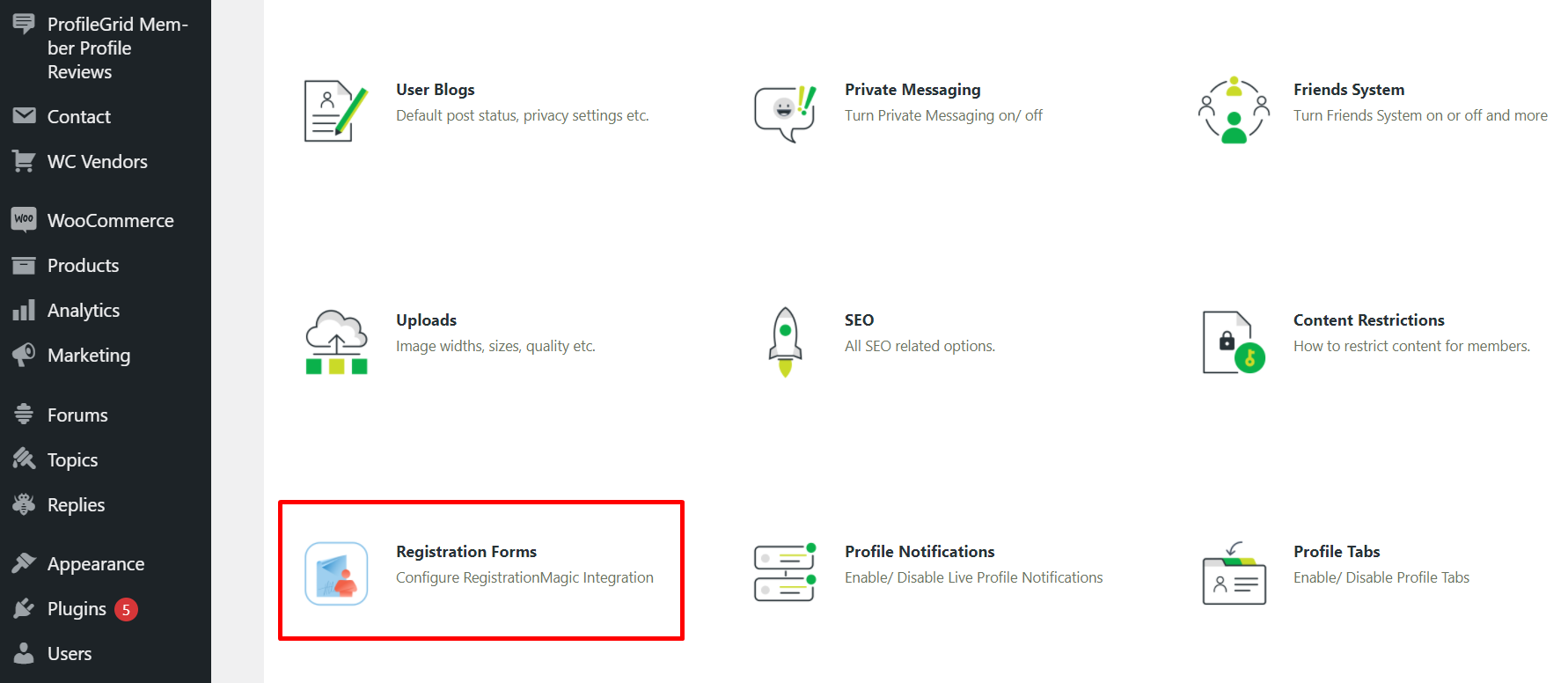
Passaggio 3: in questa pagina sono presenti più opzioni per impostare la pagina di registrazione secondo le tue esigenze.
Fare clic su "Moduli di registrazione"

Passaggio 4: attiva l'interruttore "Mostra scheda registrazioni" per visualizzare una scheda di registrazione sul tuo sito web.


Passaggio 5: quindi aggiungi il titolo della scheda.
Passaggio 6: esiste anche un'opzione che ti consente di visualizzare più schede diverse come Cronologia pagamenti, Posta in arrivo, Ordini, Download e Indirizzi.
Abilita o Disabilita qualsiasi opzione secondo le tue preferenze.

Ecco come apparirà la scheda Registrazione sul front-end.

Creazione di moduli di registrazione WordPress personalizzati
Passaggio 1: per creare un modulo di registrazione WordPress personalizzato sui tuoi gruppi, vai al menu RegistrationMagic e fai clic su "Tutti i moduli".

Passaggio 2: qui puoi creare moduli di registrazione altamente personalizzabili.
Per creare un modulo di registrazione, fare clic su "Nuovi moduli".

Passaggio 3: aggiungi un nome al modulo.
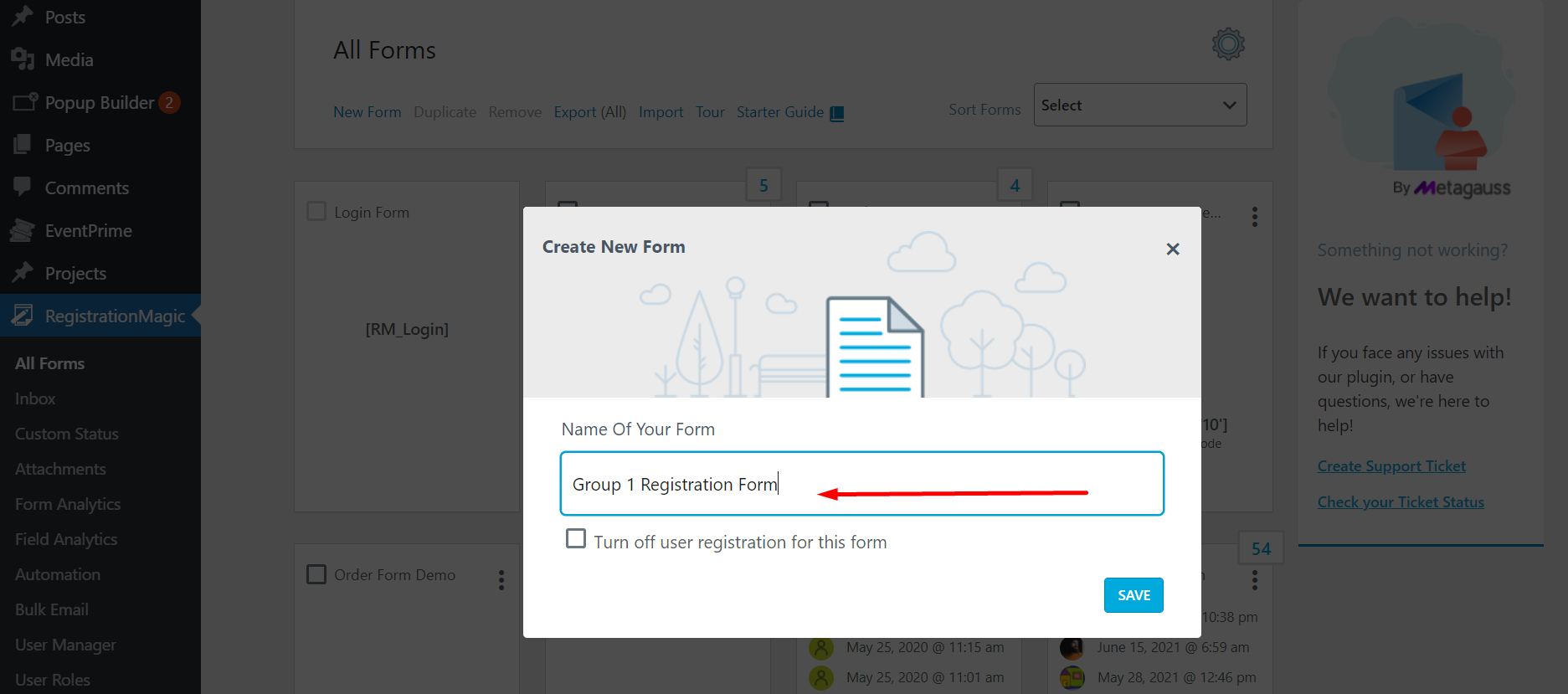
Passaggio 4: quindi , posiziona il cursore sul modulo e fai clic su "Campi".

Passaggio 5: per aggiungere campi personalizzati, fai clic su "Aggiungi campi".

Passaggio 7: una volta aggiunti i campi personalizzati, "Salva" le impostazioni.

Passaggio 8: qui abbiamo aggiunto il campo "Indirizzo". Allo stesso modo, è possibile aggiungere più campi personalizzati.
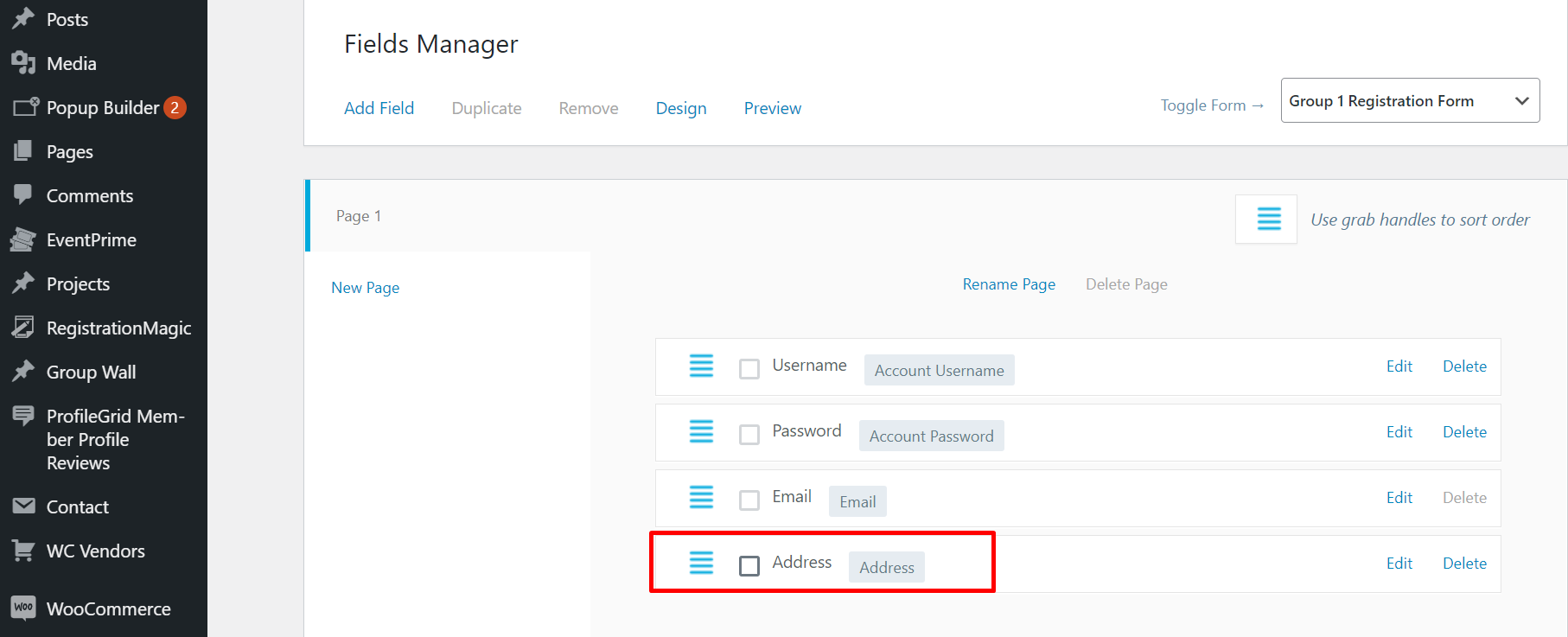
Assegna i moduli di registrazione ai gruppi di WordPress
Passaggio 1: fai clic su "ProfileGrid" nella barra dei menu a sinistra.

Passaggio 2: posiziona il cursore sul gruppo in cui desideri aggiungere questo modulo di registrazione. Fare clic su "Impostazioni".

Passaggio 3: in questa pagina sono disponibili più opzioni come l'impostazione di una quota di iscrizione per il gruppo, la selezione del modulo di registrazione e altro.

Passaggio 4: ProfileGrid ha un modulo di registrazione predefinito per ogni gruppo. Per assegnare un nuovo modulo al gruppo, fare clic e selezionare il modulo creato in precedenza.

Una volta selezionato, salva l'impostazione e il modulo di registrazione di WordPress verrà assegnato al gruppo.
Il viaggio dell'utente sul forntend
Gli utenti devono trovare il gruppo nella pagina "Tutti i gruppi". Fai clic su "Unisciti al gruppo".
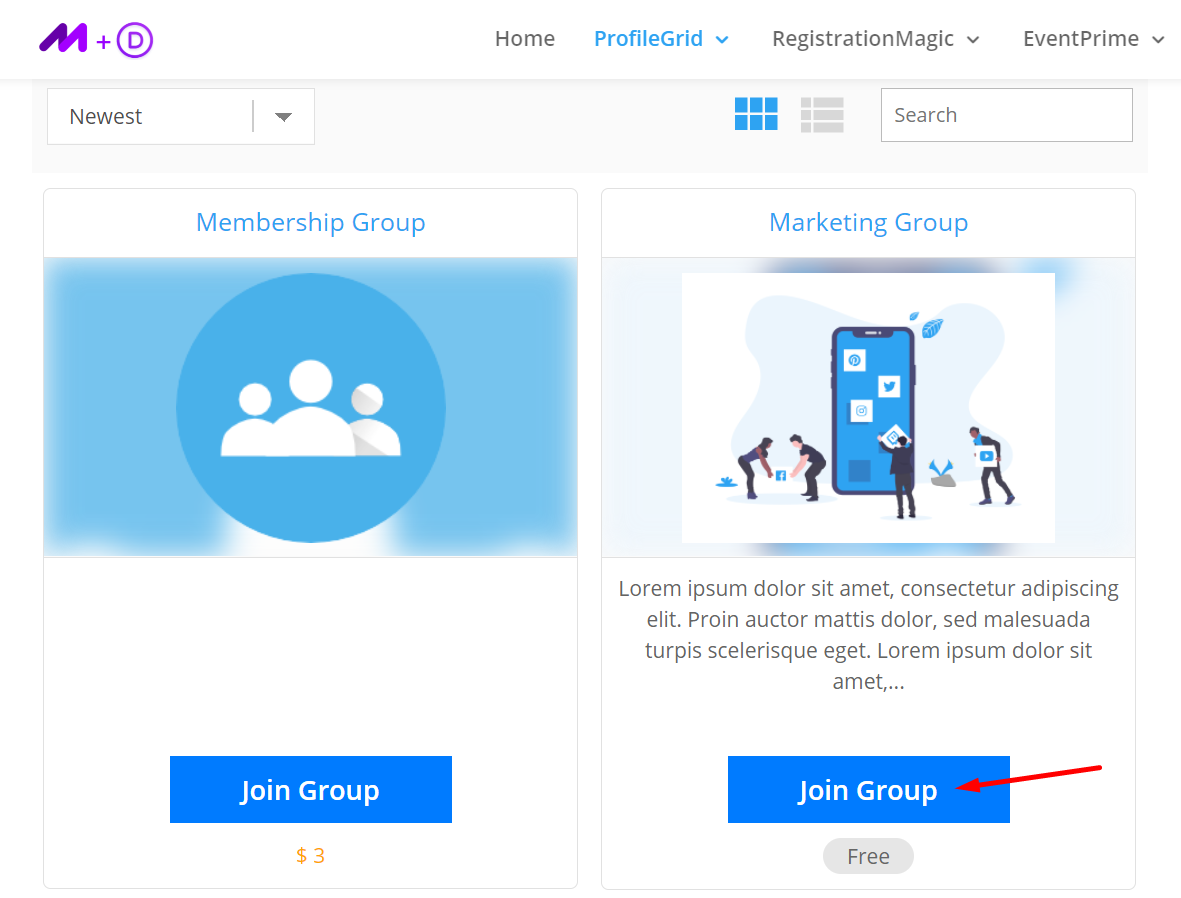
Successivamente, verranno reindirizzati alla pagina del modulo di registrazione creata in precedenza.

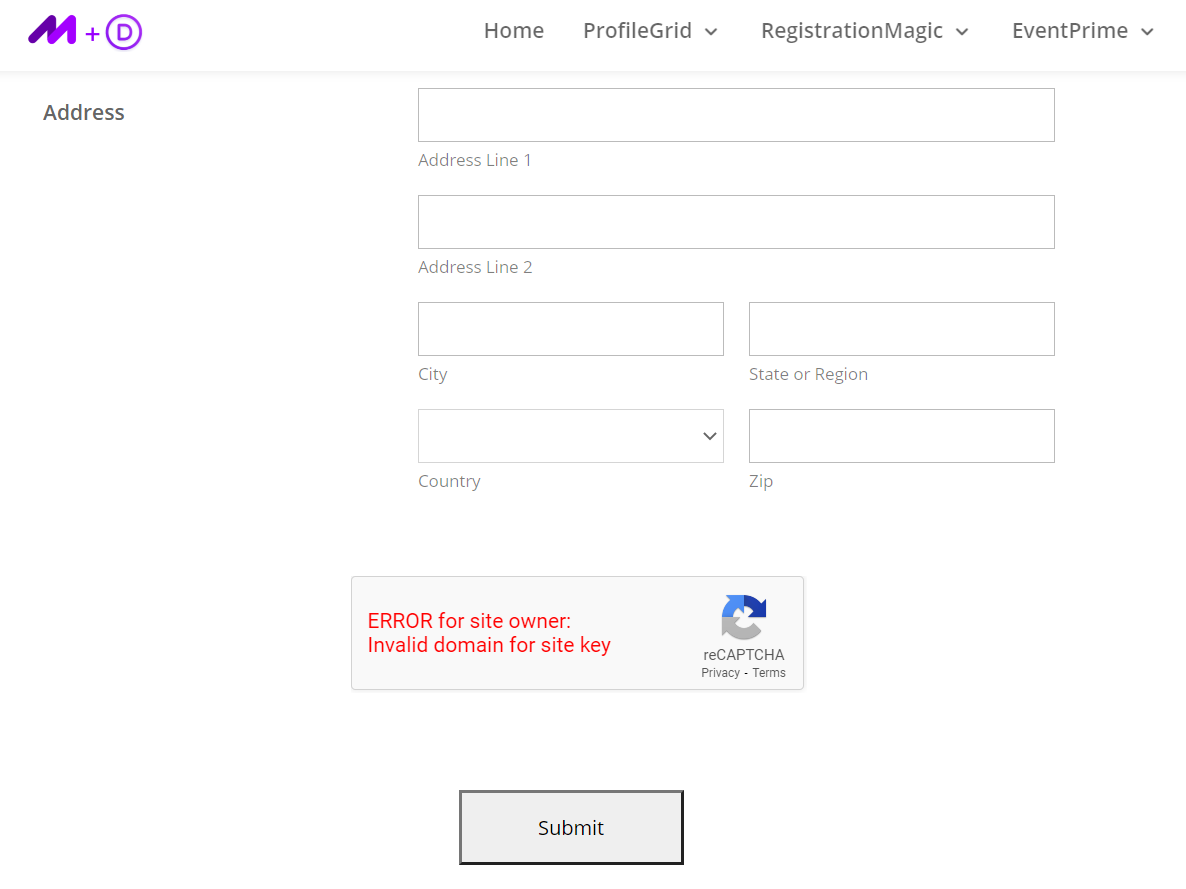
Moduli avanzati personalizzati: una soluzione intelligente
Con questa guida, puoi facilmente aggiungere alcuni moduli di registrazione WordPress personalizzati per i tuoi gruppi. Inoltre, puoi creare numerosi moduli di registrazione degli utenti di WordPress, come il modulo di registrazione dell'iscrizione a WooCommerce, il modulo di registrazione dell'evento e molti altri.
Inoltre, l'estensione Advance Forms ti aiuta a personalizzare i moduli di registrazione. Ti fornirà anche i mezzi di base per aggiungere e configurare un tipo specifico di modulo.
Infine, che si tratti di un modulo di contatto o di un modulo di registrazione, puoi aggiungere molte funzionalità al tuo sito Web utilizzando questa estensione. Se stai cercando di aggiungere un modulo personalizzato al tuo sito web.
